
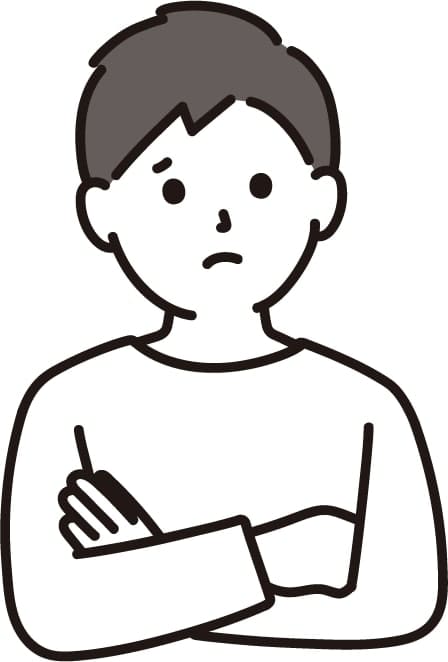
こんな疑問に答えます。
本記事を読めば、初心者の方でも迷うことなくSTEPNで稼いだGSTを日本円に換金・現金化できますよ。
なお、これから解説する手順では海外取引所を使わないので、少ない工数で換金・現金化できます。
この記事を書いているぼくはSTEPNでGSTを稼ぎ、実際に208,151円を日本円に換金してみました。
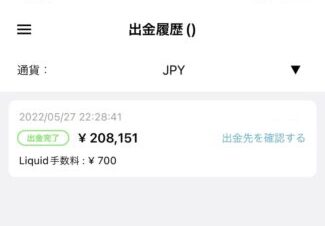
日本円に換金する方法はいくつかありますが、今回解説する方法は一番簡単です。
それでは見ていきましょう!
簡単に換金・現金化するなら『Liquid by FTX』
国内取引所である『Liquid by FTX』でGSTを日本円に換金・現金化すると手間を減らせます。
『Liquid by FTX』は国内取引所で唯一『SOL』を取り扱っているんです!
バイナンスなどの『海外取引所』を利用した場合、換金・現金化は以下の流れになります。
- 稼いだGSTをSOLに交換する
- SOLを『海外取引所』に送金する
- SOLをビットコインに交換する
- ビットコインをコインチェックなどの『国内取引所』に送金する
- ビットコインを日本円に交換する
- 日本円を銀行口座に送金する
※ビットコイン以外でも国内取引所で取り扱っている通貨であれば何でもOKです。
上記を見ると、「大変そう」「ややこしい」といった印象を受けるのではないでしょうか?
また、送金作業が多いので、送金ミスをしてしまい稼いだお金を失うリスクが高くなります。
一方、国内取引所『Liquid by FTX』を利用すると、
- 稼いだGSTをSOLに交換する
- SOLを『Liquid by FTX』に送金する
- SOLを日本円に換金・現金化する
- 日本円を銀行口座に出金する
流れになり、かなり工数が減ります。
手間や送金ミスを減らすなら『Liquid by FTX』がおすすめです。
『Liquid by FTX』の口座開設がお済みでない方は下記の記事をどうぞ。
STEPNで稼いだGSTを日本円に換金・現金化する方法
STEPNで稼いだGSTを日本円に換金・現金化する方法を解説していくのですが、その前に事前準備である稼いだGSTを『Spending』から『Wallet』に移動するやり方を説明します。
すでに事前準備ができている方は①から進めてください。
【事前準備】稼いだGSTを『Spending』から『Wallet』に移動する
まずはSTEPNアプリを開きましょう。
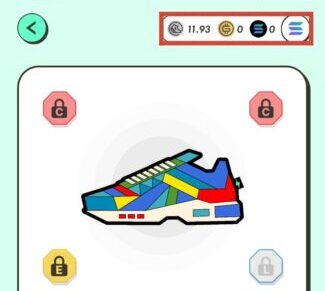
アプリを開いたら「赤枠内」をタップします。
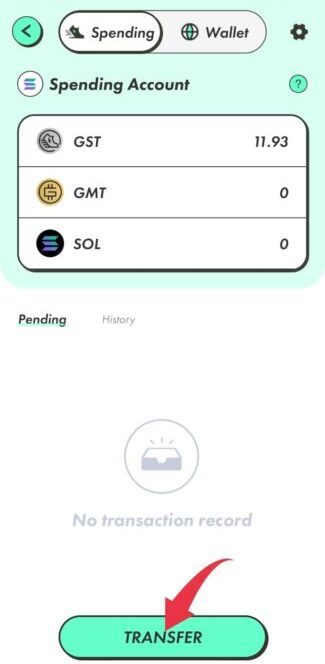
次に「TRANSFER」をタップします。
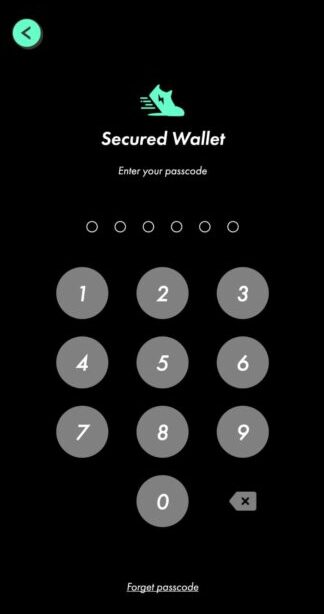
続いて「パスワード」を入力しましょう。
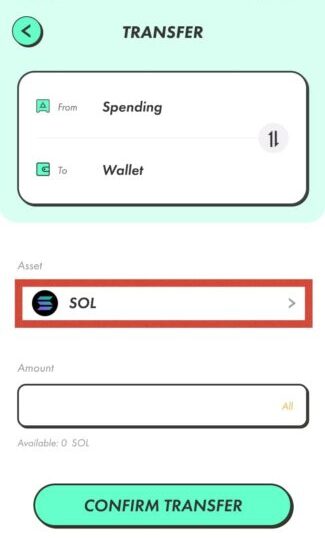
次に「Asset」の項目をタップします。
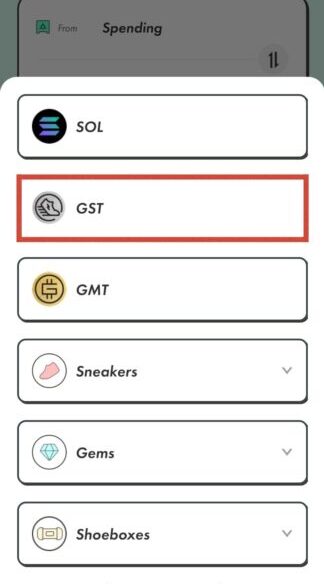
「GST」を選択します。

次に『Spending』から『Wallet』に移動させたい「GST数量」を入力し、「CONFIRM TRANSFER」をタップ。
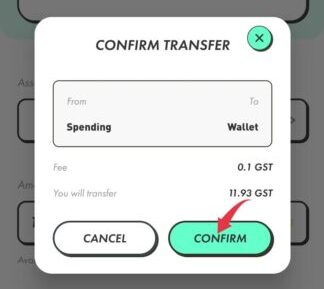
続いて「CONFIRM」をタップします。
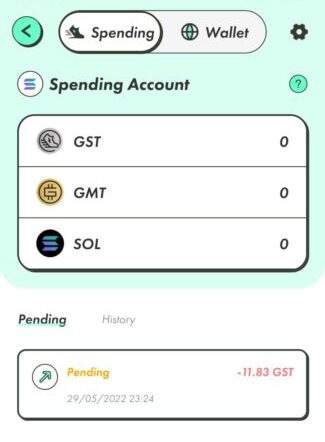
そうすると、『Spending』のページで「Pending」となるのでしばらく待ちましょう。
※回線の混み具合にもよりますが、数分後には『Wallet』に反映されるはずです。
① 稼いだGSTをSOLに交換する
ここから稼いだGSTをSOLに交換していきます。
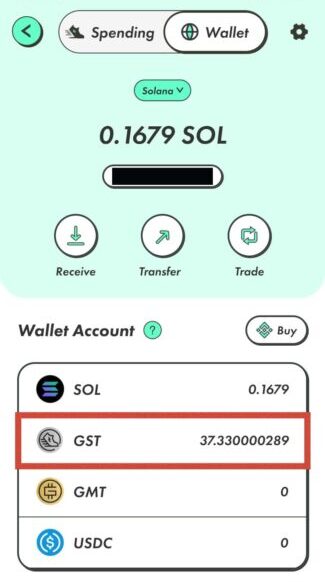
『Wallet』のタブを開いて「GST」を選択します。
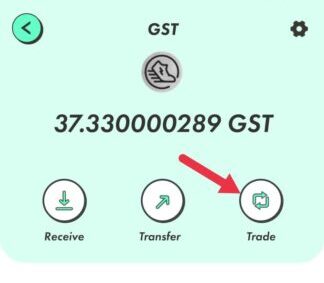
続いて「Trade」をタップ。
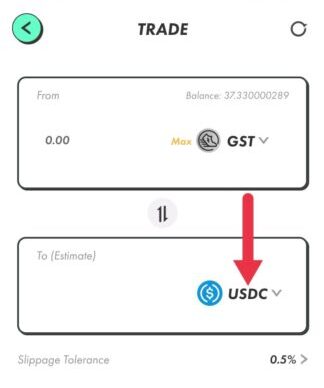
次に「USDC」をタップします。
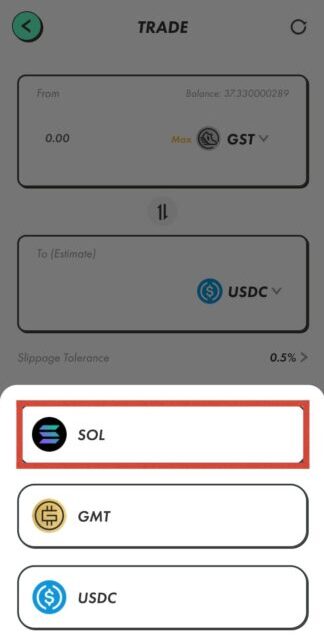
「SOL」を選択します。
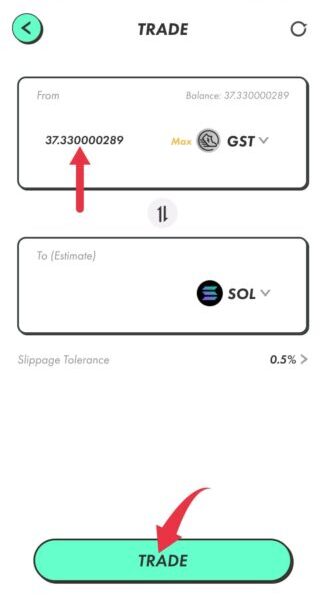
GST数量を入力して「TRADE」をタップしましょう。
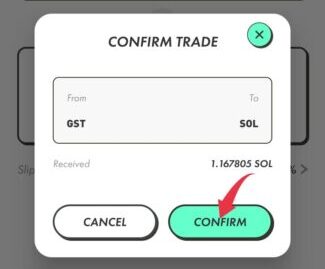
最後に「CONFIRM」をタップすれば、GSTをSOLに交換完了です。
② SOLを『Liquid by FTX』に送金する
次に交換したSOLを『Liquid by FTX』に送金します。

「SOL」の枠をタップします。
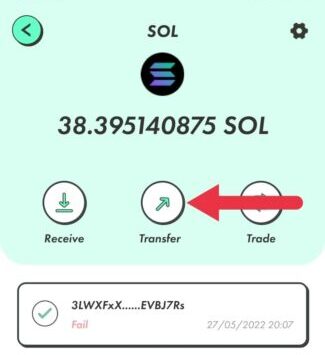
次に「Transfer」をタップします。

すると、2つボタンが出てくるので右側の「To External」をタップ。
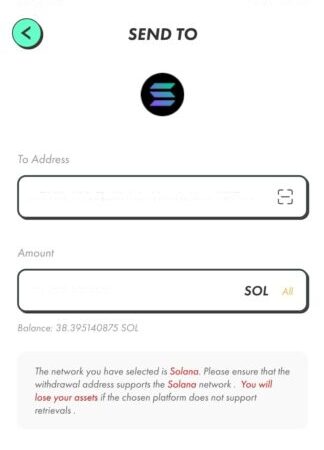
「To Address」に送金先である『Liquid by FTX』のアドレスを貼り付けます。
なので、いったんSTEPNアプリから『Liquid by FTX』のアプリに切り替えましょう。
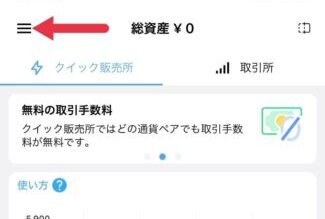
『Liquid by FTX』のアプリを開いたら画面左上の「三本線」をタップします。
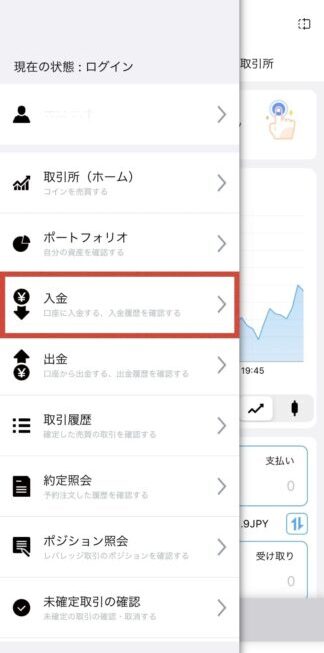
続いて「入金」をタップします。
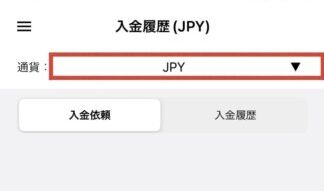
次に画面上の「JPY」をタップ。
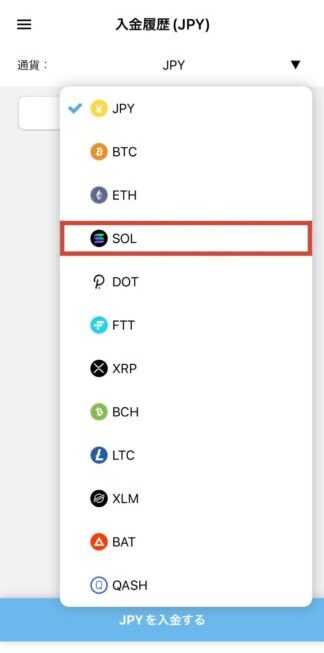
そうすると、通貨が選べるので「SOL」をタップします。

次に「SOLを入金する」をタップしましょう。
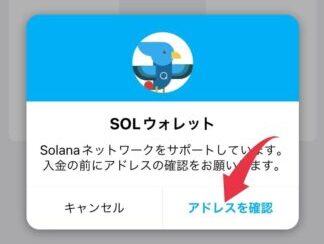
続いて「アドレスを確認」をタップします。
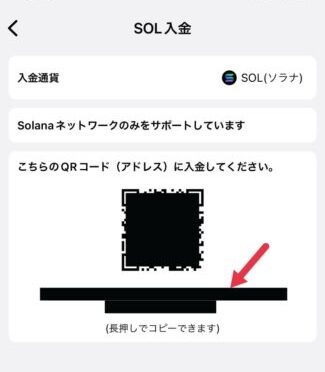
次に「アドレス」を長押でコピーし、STEPNアプリに戻ります。
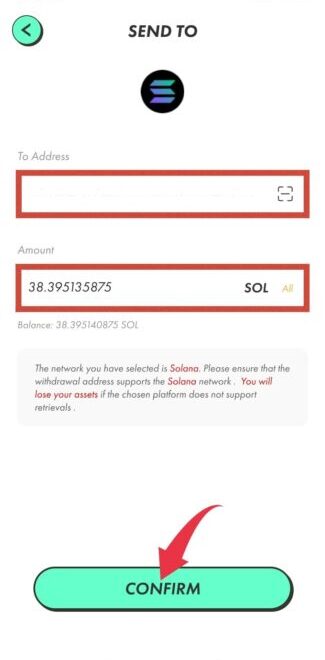
STEPNアプリに戻ったら
- 「To Address」:コピーしたアドレスを貼り付ける
- 「Amount」:右端の「All」をタップしてSOLの数量を入力する
- 最後に「CONFIRM」をタップする
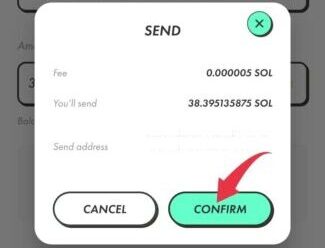
続けて「CONFIRM」をタップします。
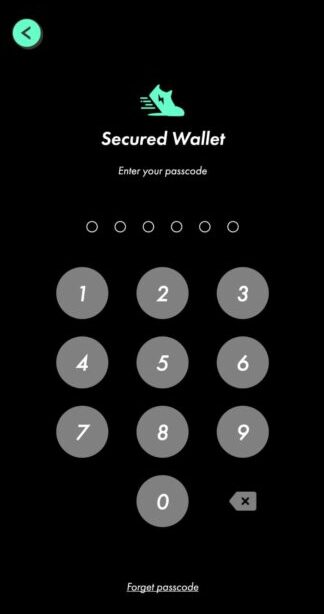
「パスワード」を入力したら『Liquid by FTX』への送金完了です。
『Liquid by FTX』に入金が完了すると以下のメールが届きます(取引の混み具合によると思いますが数分で入金されます)。
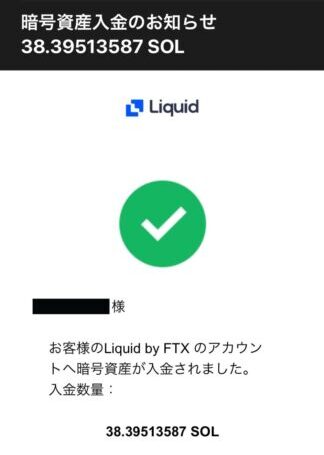
③ SOLを日本円に換金・現金化する
『Liquid by FTX』にSOLが入金されたら日本円に換金・現金化していきます。
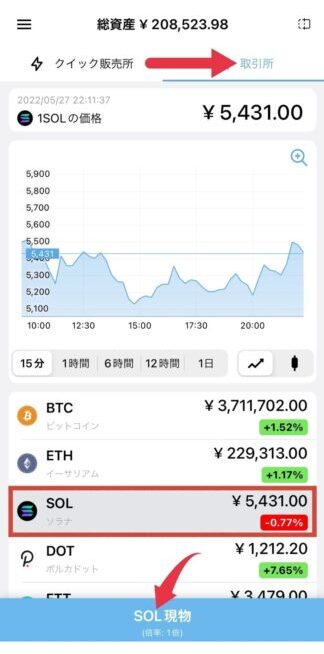
- 「取引所」のタブを開く
- 「SOL」を選択する
- 最後に「SOL現物」をタップする
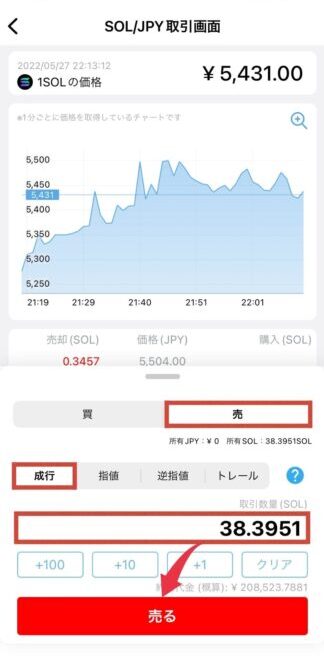
- 「売」を選択する
- 「成行」を選択する
- 「取引数量」を入力する
- 最後に「売る」をタップする
※成行注文とは、価格を指定せずに売買の成立を最優先した注文方法です。一方、指値注文とは、指定した価格での売買の成立を最優先した注文方法です。今回は売買が成立しやすい成行注文を選びました。
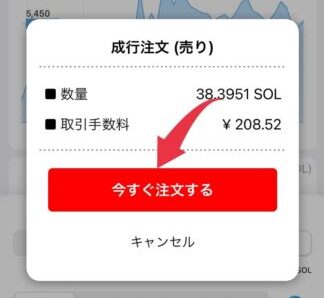
最後に「今すぐ注文する」をタップすればSOLが日本円に換金・現金化されます。
ここで一度SOLが日本円に換金されたか確認してみます。
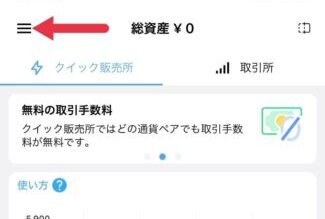
「三本線」をタップしましょう。
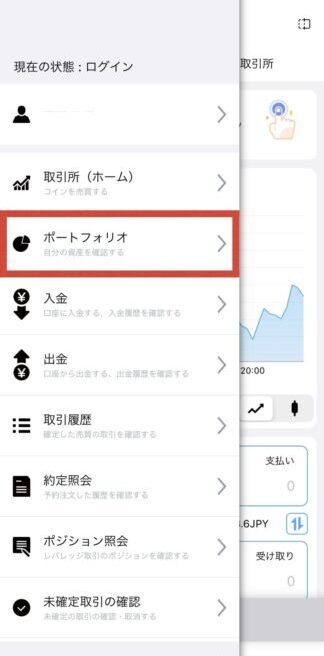
次に「ポートフォリオ」を選択」します。
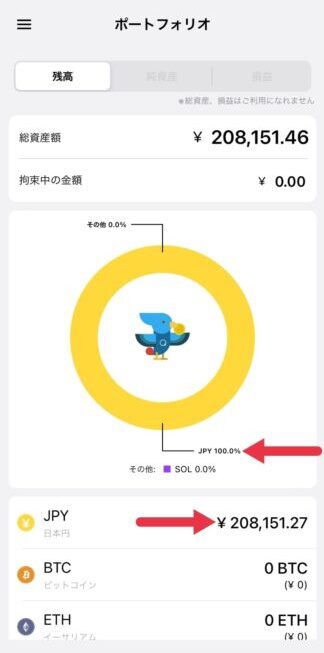
そうすると全額、日本円に換金できていることが確認できます。
④ 日本円を銀行口座に出金する
ここまで来ればあと少しです!
『Liquid by FTX』から日本円を銀行口座に出金していきます。
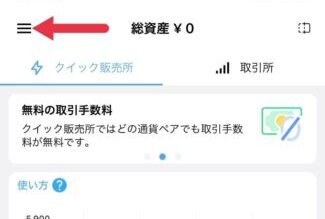
「三本線」をタップします。
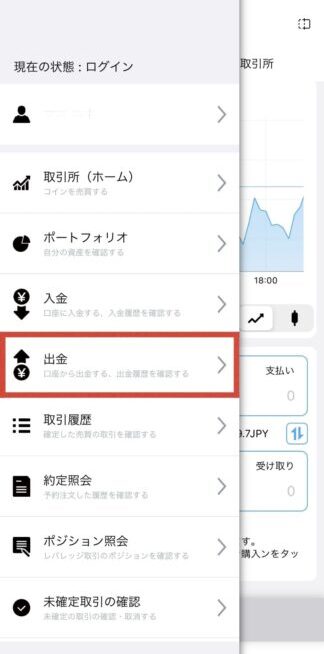
次に「出金」をタップ。

続いて「JPYを出金する」をタップします。

次に「銀行口座を登録する」をタップします。
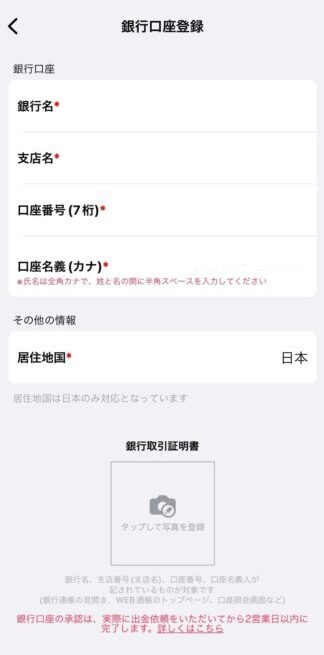
すると、銀行口座登録の画面になるので、ご自身が日本円を入金したい銀行口座を登録しましょう。
また、「銀行取引証明書」では、銀行名・支店番号・口座番号・口座名義人がわかるものを撮影してアップロードします。
ちなみにぼくは楽天銀行を利用しているので、アプリ画面をスクショしてアップロードしました。
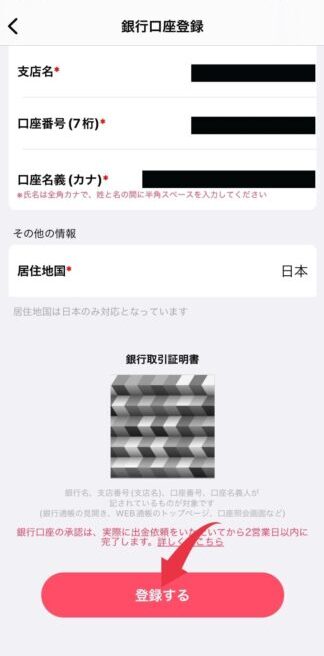
画像がアップロードできたら最後に「登録する」をタップしましょう。
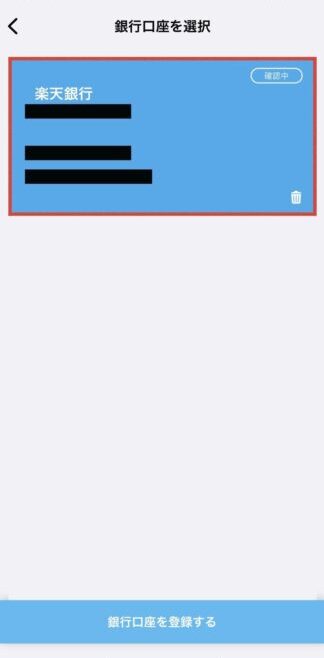
次に登録した銀行口座をタップします。
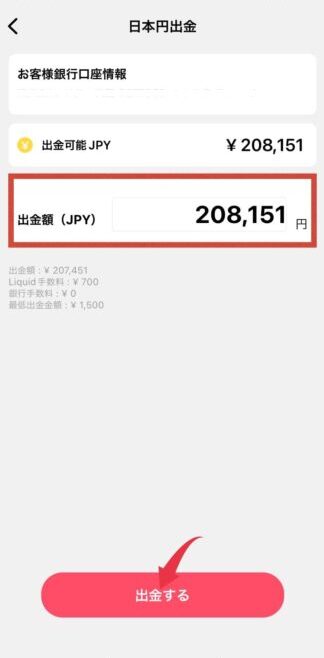
出金額を入力して「出金する」をタップします。
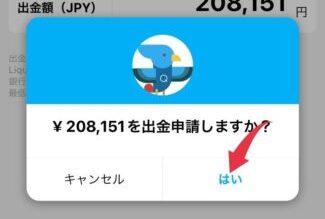
続いて「はい」をタップ。
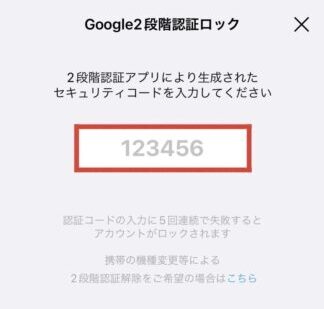
そうすると、2段階認証の画面になるので「Google Authenticator」のアプリを開いてコードを取得し、コピペしましょう。
以下の画面になれば日本円の出金完了です。
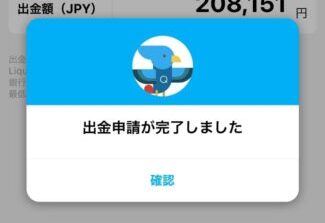
ちなみにぼくが出金申請をしたのが5/27(金)22:30頃で、銀行口座に入金されたのが5/29(日)9:35頃でした。
※『Liquid by FTX』の日本円出金スケジュールを見たい方はこちらから。
以上でSTEPNで稼いだGSTを日本円に換金・現金化する方法すべての手順が完了です。
お疲れ様でした!
終わりです。最後まで読んでいただきありがとうございました。
